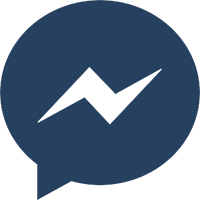Wifi hiện dấu chấm than phải làm sao? Cách khắc phục nhanh nhất
Tại sao wifi bị dấu chấm than khi kết nối? Nguyên nhân nào dẫn đến tình trạng này? Cách khắc phục ra sao? Hãy cùng Mobiwifi tìm ra câu trả lời ngay trong bài viết dưới đây nhé!
Wifi bị dấu chấm than là một trong những tình trạng hầu như ai cũng đã gặp khiến chúng ta không thể truy cập internet được, gây cảm giác khó chịu cho người sử dụng. Vậy làm thế nào để khắc phục tình trạng wifi hiện dấu chấm than. Trong bài viết dưới đây, Mobiwifi sẽ chia sẻ đến bạn những nguyên nhân và cách khắc phục lỗi chỉ trong vài phút ngay tại nhà. Cùng theo dõi nhé!
Lý do khiến wifi hiện dấu chấm than
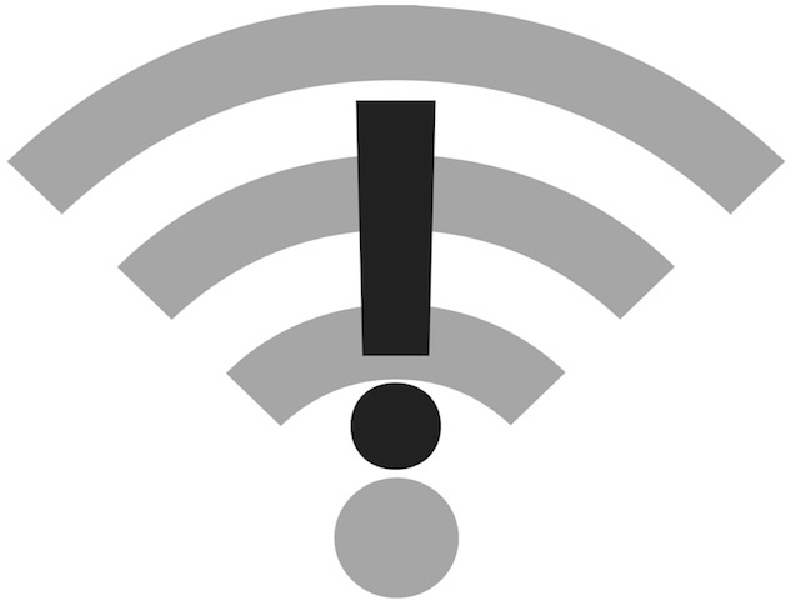
Có rất nhiều nguyên nhân dẫn đến biểu tượng wifi hiện dấu chấm than, nếu bạn sử dụng không đúng cách, đó cũng là một trong những nguyên nhân dẫn đến hiện tượng này. Đôi khi lỗi này cũng không đến trực tiếp từ bạn mà xuất phát từ nhiều yếu tố khác như
- Xảy ra xung đột IP giữa modem chính của nhà mạng và bộ phát wifi
- Modem cắm liên tục không có thời gian nghĩ dẫn đến cục modem bị nóng, làm việc quá tải
- Có quá nhiều thiết bị sử dụng wifi cùng một thời điểm dẫn đến quá tải, vượt quá thiết bị cho phép
- Máy tính bị nhiễm virus
- IP mạng bị nhảy
- Sợi quang hoặc đường dây cáp có thể bị hư hỏng
Đây là 6 nguyên nhân dẫn đến wifi có dấu chấm than thường gặp phải. Tuy nhiên chúng ta không thể hoàn toàn tự mình khắc phục nếu không nắm được kiến thức về cách sửa lỗi.
Cách khắc phục wifi hiện dấu chấm than
Đang yên đang lành wifi tự nhiên bị chấm than khiến bạn không thể truy cập được internet vậy làm sao để nó có thể bình thường đây? Trong bài viết dưới đây, chúng tôi sẽ hướng dẫn bạn … khắc phục lỗi wifi bị chấm than khi đang sử dụng nó.
Tắt và bật lại thiết bị phát wifi của bạn

Đây là một trong những phương pháp hầu như tất cả chúng ta đều nghĩ đến đầu tiên khi wifi bị lỗi. Bất kỳ thiết bị điện tử nào khi hoạt động trong thời gian dài cũng cần được nghỉ ngơi, cục modem hoặc router wifi cũng vậy, nếu thiết bị phát wifi của bạn hoạt động trong thời gian dài mà không được nghỉ ngơi sẽ hay gặp lỗi wifi hiện dấu chấm than khiến cho việc kết nối mạng bị chậm. Cách đơn giản nhất là tắt cục phát wifi trong vòng 3 - 5 phút rồi bạn kết nối lại nguồn điện, chờ cho thiết bị phát wifi khởi động, nhận cài đặt là có thể giải quyết được vấn đề lỗi wifi khi kết nối với các thiết bị
Khởi động lại thiết bị đang dùng wifi
Đôi khi, lỗi khiến wifi có dấu chấm than không phải nằm ở thiết bị phát wifi mà lỗi chính là thiết bị bạn đang dùng wifi. cách giải quyết nhanh chóng nhất là hãy reset máy tính hoặc điện thoại của bạn hoặc có thể bật tắt wifi trong phần cài đặt, sau đó kết nối lại xem được không nhé
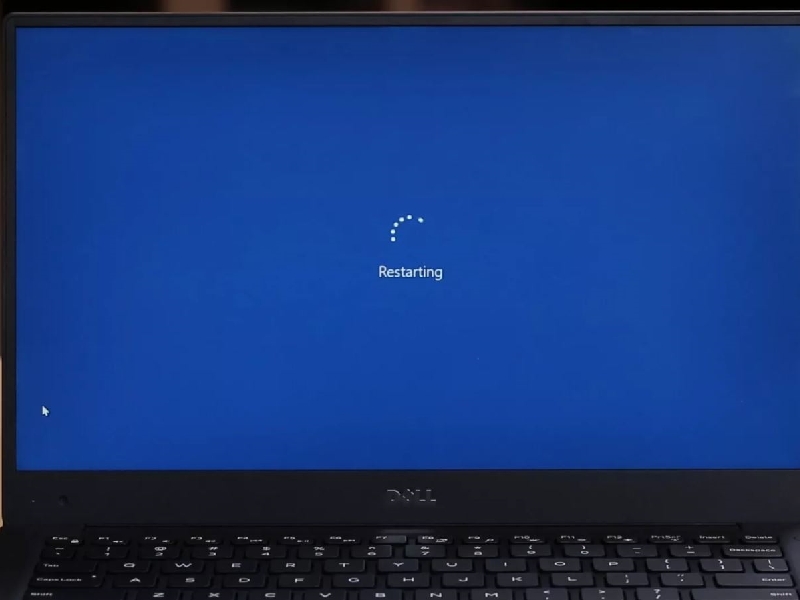
Cài đặt mạng cho thiết bị wifi
Nếu áp dụng 2 cách trên mà thiết bị của bạn vẫn hiển thị lỗi wifi bị chấm than thì bạn hãy thử cài đặt lại mạng wifi. Phương pháp này sẽ giúp đưa máy về các mặc định ban đầu trong kết nối wifi, cài đặt mạng và các dữ liệu di động
Đối với Android: Vào phần cài đặt > chọn hệ thống > vào mục tùy chọn cài đặt lại > chọn wifi, di động và bluetooth > nhấn đặt lại các tùy chọn cài đặt
Đối với iOS: Vào phần cài đặt > chọn mục cài đặt chung > Chọn đặt lại > Nhấn vào mục đặt lại cài đặt mạng > nhập mật mã > nhấn xác nhận đặt lại cài đặt mạng
Đối với máy tính: Nhập Network Reset ở thanh tìm kiếm Windows > nhấn Reset now để lưu lại hệ thống dữ liệu máy tính

Đổi mật khẩu wifi
Việc wifi nhà bạn có quá nhiều thiết bị truy cập cùng một lúc khiến đường truyền internet bị quá tải, mạng bị chia sẻ băng thông khiến cho wifi bị dấu chấm than. Lúc này không còn cách nào khác chính là đổi mật khẩu wifi càng nhanh càng tốt để giúp đường truyền bảo mật hơn và hạn chế tối đa các lỗi của wifi
Cài đặt phần mềm diệt Virus
các thiết bị điện tử bị nhiễm virus cũng là nguyên nhân khiến việc kết nối mạng bị chậm, hoạt động thiết bị chậm, không ổn định và khiến cho biểu tượng wifi hiện dấu chấm than. Vì vậy, việc cài đặt phần mềm virus khá quan trọng, hiện nay có rất nhiều phần mềm diệt virus từ miễn phí đến mất phí, bạn nên lựa chọn và cài đặt một phần mềm uy tín để bảo vệ thiết bị, dữ liệu của mình an toàn hơn cũng như phòng ngừa được các lỗi không kết nối được wifi
Kiểm tra ngày giờ trên thiết bị
Sự không ăn khớp ngày giờ trên thiết bị bạn đang sử dụng cũng chính là nguyên nhân gây ra hiện tượng wifi bị dấu chấm than. Khi tình trạng này xảy ra, bạn chỉ cần kiểm tra lại ngày giờ xem có đúng không, nếu sai thì cài đặt lại cho đúng.
Thiết lập lại địa chỉ IP tĩnh
Để thiết lập địa chỉ IP tĩnh để khắc phục wifi bị chấm than thì bạn cần thực hiện các bước sau đây:
Bước 1: Kích chuột phải vào biểu tượng mạng ở góc phải màn hình máy tính > chọn Open Network And Sharing Center hoặc chọn Open Network & Internet Settings
Bước 2: Tại phần Open Network And Sharing Center > chọn Change adapter settings
Bước 3: Tại Open Network And Sharing Center > chọn mạng wifi mà bạn đang kết nối > chọn properties
Bước 4: Ở mục Wifi Properties > tìm Internet Protocol Version 4 ( TCP/IPv4) và kích đúp chuột
Bước 5: Tìm mục use the following IP address và cài đặt lại IP tĩnh cho wifi với các thông số sau:
-
IP address: 192.168.110
-
Subnet mask: 255.255.255.0
-
Default gateway: 192.168.1.1
-
Preferred DNS server: 8.8.8.8
-
Alternate DNS server: 8.8.4.4
Bước 6: Nhấn OK để lưu cấu hình và khởi động lại máy để xem kết nối mạng lại bình thường chưa nhé
Thiết lập lại IP động qua câu lệnh DOS
Để sửa lỗi wifi hiện dấu chấm than bằng phương pháp cấp lại IP động qua câu lệnh DOS trên máy tính, bạn thực các bước sau đây:
Bước 1: Trên màn hình máy tính, ở thanh tìm kiếm gõ “ Command prompt”
Bước 2: Bạn gõ lệnh CMD khi xuất hiện giao diện DOS > nhập lệnh ipconfig/ release > nhấn Enter
Bước 3: Tiếp tục gõ lệnh ipconfig/ release > nhấn Enter. Sau đó bạn kết nối lại internet xem đã sử dụng được wifi chưa nhé
Cài đặt lại Driver cho máy
Đây cũng là một trong những nguyên nhân khiến cho wifi có dấu chấm than, vì vậy bạn hãy thử cài đặt lại Driver cho máy bằng cách kiểm tra trạng thái Driver máy tính,
-
Bước 1: Mở hộp thoại Run
-
Bước 2: sau khi mở sẽ xuất hiện tab Device Manager > tìm Network Adapters nhấn vào tam giác ngược sau đó kích chuột phải vào Realtek PCle FE Family Controller rồi chọn Update driver
-
Bước 3: Nhấn chuột vào Search automatically for updated driver software và đợi Driver cài đặt xong
-
Bước 4: sau đó khởi động lại máy và kiểm tra xem máy đã kết nối mạng được chưa nhé
Sử dụng tính năng Network Troubleshooter
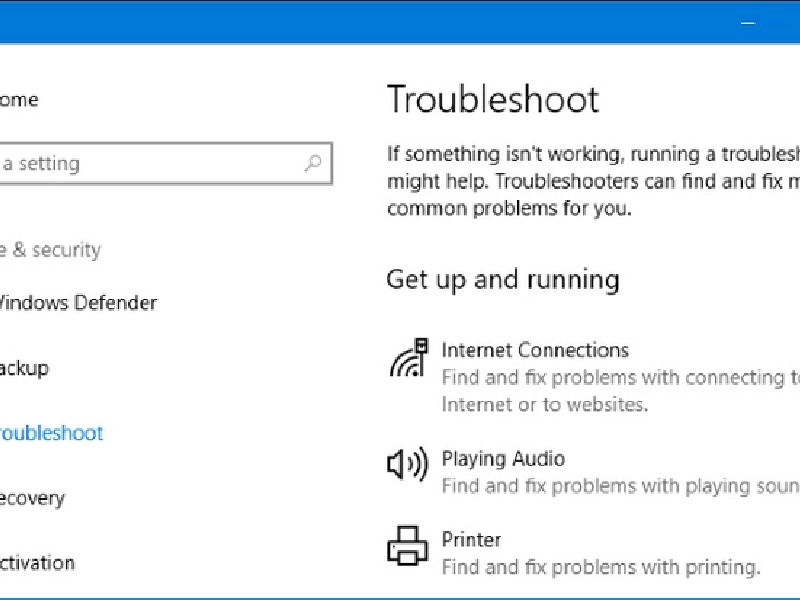
Để sử dụng tính năng Network Troubleshooter để khắc phục wifi bị dấu chấm than thì bạn cần phải thực hiện 6 bước như sau:
-
Bước 1: Nháy đúp chuột phải vào biểu tượng mạng trên thanh Taskbar, chọn Troubleshoot Problems.
-
Bước 2: Nhấn Windows + W, sau đó nhập Troubleshooting vào đó rồi nhấn Enter.
-
Bước 3: Trên cửa sổ màn hình chọn Network and Internet.
-
Bước 4: Trên cửa sổ tiếp theo, chọn Network Adapter.
-
Bước 5: Cuối cùng thực hiện các bước hướng dẫn trên màn hình để sửa lỗi mạng Wifi bị chấm than vàng khi cắm dây mạng internet.
Thay Đổi Cài Đặt Adapter
Các bước thay đổi cài đặt Adapter như sau:
-
Bước 1: Mở Bitdefender, chọn Protection module => Firewall feature.
-
Bước 2: Truy cập tab Adapters và thay đổi các cài đặt dưới đây:
-
Thiết lập Network type thành Home/Office.
-
Thiết lập Stealth Mode thành OFF.
-
Thiết lập Generic thành ON.
-
Bước 3: Khởi động lại máy tính và kiểm tra xem Wifi bị dấu chấm than khi cắm dây mạng internet còn hay không.
Cấu Hình Card Wifi

Card wifi là một trong những linh kiện vô cùng quan trọng của máy tính, nó có tác dụng thu sóng wifi giúp máy tính có thể truy cập mạng không dây bất kỳ đâu. Nếu máy tính của bạn không kết nối được wifi hay wifi hiện dấu chấm than khi kết nối thì bạn hãy thử cấu hình card để khắc phục tình trạng trên. Các bước thực hiện cấu hình card wifi như sau:
Bước 1: Bên góc phải màn hình có biểu tượng mạng trên thanh Taskbar => chọn Open Network and Sharing Center.
Bước 2: Nhấn chọn wifi bạn muốn sử dụng => Properties.
Bước 3: Trên cửa sổ sẽ hiển thị Wifi Properties => chọn Configure.
Bước 4: Truy cập lại tab Power Management và bỏ tích mục Allow the computer to turn off this device to save power.
Bước 5: Khởi động lại máy tính và kiểm tra xem máy tính đã kết nối với wifi được hay chưa nhé
Liên hệ với nhà mạng để được hỗ trợ
Nếu bạn đã thực hiện các bước trên mà vẫn không cải thiện được wifi có dấu chấm than thì không còn cách nào khác là liên hệ trực tiếp đến với nhà mạng mà bạn đang sử dụng để đội ngũ nhân viên kỹ thuật kiểm tra trực tiếp đường truyền, tín hiệu để khắc phục nhanh chóng.
Trên đây là những nguyên nhân cũng như cách khắc phục tình trạng wifi hiện dấu chấm than mà Mobiwifi chia sẻ ở trên, hy vọng rằng những thông tin trên sẽ giúp bạn giải quyết tình trạng lỗi wifi trên thiết bị của mình một cách nhanh chóng.
Ngoài ra, nếu bạn đang cần tìm một nhà mạng cung cấp đường truyền wifi tốc độ cao, giá cả hợp lý thì có thể tham khảo nhà mạng Mobiwifi.
Mobiwifi cung cấp nhiều gói cước với các chương trình ưu đãi cao, tốc độ 4G mượt mà không giới hạn dung lượng kèm mức giá chỉ với 165.000VNĐ/tháng bạn đã có thể trải nghiệm ngay internet không dây của Mobiwifi. Ngoài ra, mobiwifi còn đi kèm với nhiều khuyến mãi miễn phí lắp đặt 100% , tặng modem Wifi 5G, t tặng thêm 1-2 tháng, voucher giảm cước,...
Mobiwifi còn sở hữu đội ngũ kỹ thuật tay nghề cao sẽ hỗ trợ bạn lắp đặt wifi không dây hoàn toàn miễn phí. Trong quá trình sử dụng, nếu như wifi có trục trặc hay hư hỏng Mobiwifi đội ngũ kỹ thuật bên Mobiwifi sẽ sửa chữa và bảo hành sản phẩm trong suốt quá trình đăng ký gói cước khi còn hiệu lực.
Nếu bạn có nhu cầu đăng ký các gói cước bên Mobiwifi thì hãy liên hệ với chúng tôi qua số hotline hoặc trang website của Mobiwifi để được đội ngũ chăm sóc khách hàng tư vấn, hỗ trợ cụ thể.